Så här slumrar du e-post i Gmail
Annan Användbar Guide / / August 05, 2021
Viktiga e-postmeddelanden har ett sätt att komma i tider när du verkligen inte kan läsa, eller om du redan är upptagen med något annat. Och om du sveper bort det och tänker att du kommer att kolla in det senare, finns det en chans att du kommer att glömma det helt. Google förstår det besväret och har inkluderat en snooze-funktion i Gmail.
Snooze-funktionen i Gmail fungerar precis som snooze-funktionen i våra larm. Det skickar e-postmeddelandet bort, och beroende på den tid du ställer in medan du väljer att snooze kommer popupen att dyka upp igen. Det är en bekväm funktion för människor som ofta glömmer dagens små saker. Så hur slumrar du dina e-postmeddelanden i Gmail? Det är vad vi kommer att se här i den här artikeln.

Hur pausar du e-postmeddelanden i Gmail?
Det finns två sätt att komma åt Gmail, och på samma sätt finns det två sätt att snooze dina e-postmeddelanden också. En med en webbläsare och den andra med applikationen. Snooze-e-postmeddelandet dyker upp igen högst upp i inkorgen med ett meddelande som om du får e-postmeddelandet för första gången.
Hur pausar du e-postmeddelanden i Gmail med hjälp av webbläsaren?
- Öppna först Gmail i din webbläsare.
- Håll muspekaren över e-postmeddelandet som du vill snooze. När du svävar över e-postmeddelanden ser du några alternativikoner på höger sida. Här ser du också en liten klockikon. Klicka på det.
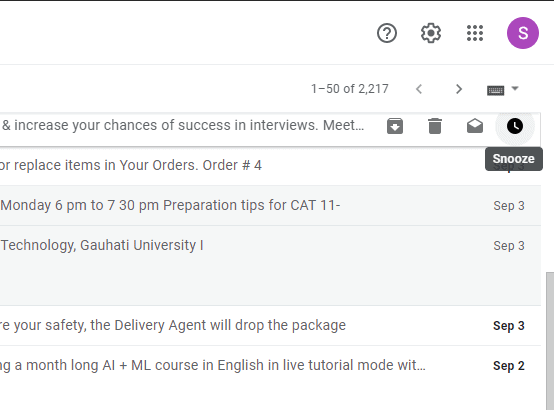
- Antag att du vill snooze mer än ett meddelande än att du måste använda kryssrutorna bredvid e-postmeddelandena. Och klicka sedan på den lilla klockikonen.
- Du kan till och med hitta klockikonen i e-postmeddelandet i det övre högra hörnet av din öppnade e-post.
- När du klickar på klockikonen ser du en lista med alternativ med olika datum och tidpunkter.
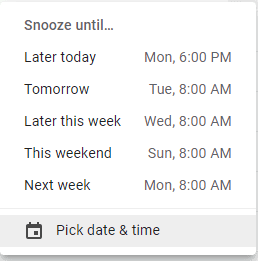
- Om du inte ser tidpunkten för dina önskemål klickar du på "Välj datum och tid", vilket är det sista alternativet du ser efter att du har klickat på klockikonen.
- Ange sedan ett datum och tid för snooze manuellt här och välj sedan Spara.
- E-postmeddelandet försvinner sedan från din inkorg och det dyker upp igen vid den tidpunkt du valt.
Hur pausar du e-postmeddelanden i Gmail med appen?
Om du är någon som vanligtvis öppnar och kontrollerar e-post direkt från mobilapplikationen, bör du veta att du också kan använda snooze-funktionen med Gmail-appen. Även om du är Android- eller iPhone-användare kommer instruktionerna nedan att vara desamma för båda.
- Öppna Gmail-applikationen på din smartphone.
- Håll intryckt på alla e-postmeddelanden du vill snooze. Om du ska pausa flera e-postmeddelanden markerar du en och markerar alla e-postmeddelanden som du vill pausa med kryssrutorna. Tryck sedan på ikonen med tre punkter längst upp till höger och välj alternativet "Snooze".
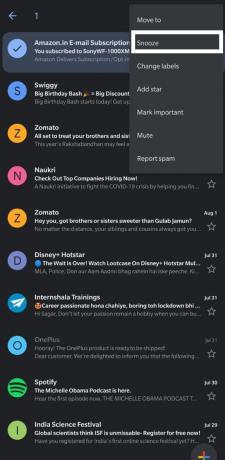
- Du kan till och med öppna e-postmeddelandet och klicka sedan på ikonen med tre punkter inuti. Även där ser du alternativet Snooze.
- Nu ser du en lista med olika tider och datum som du kan ställa in för att din e-post ska dyka upp igen. Om du inte ser datum och tid efter dina önskemål kan du ställa in det manuellt genom att trycka på alternativet "Välj datum och tid".
- Ange sedan ett datum och tid för snooze manuellt här och välj sedan Spara.
- Du kan komma åt alla dina snoozed-meddelanden när som helst genom att trycka på de tre staplarna i det övre högra hörnet och klicka på det snoozed-alternativet. Här kan du öppna valfritt e-postmeddelande du vill ha.
- Du kan också avaktivera dina snoozed-e-postmeddelanden genom att gå till det snoozed-avsnittet i Gmail-appen, öppna e-postmeddelandet, trycka på ikonen med tre punkter och sedan slutligen trycka på "Unsnooze".
Så det är hur du slumrar e-postmeddelanden i Gmail med antingen webbläsaren eller Gmail-applikationen. Om du har några frågor eller frågor om den här guiden om snoozing e-postmeddelanden, kommentera nedan så kommer vi tillbaka till dig. Se också till att kolla in våra andra artiklar om Tips och tricks för iPhone,Android tips och tricks, PC-tips och tricksoch mycket mer för mer användbar information.
En techno freak som älskar nya prylar och alltid vill veta om de senaste spelen och allt som händer i och runt teknikvärlden. Han har ett stort intresse för Android och streaming-enheter.

![Hur man installerar lager-ROM på Voyo Q101 [Firmware Flash File / Unbrick]](/f/263c14975993aee0b614ece43bd2ebc1.jpg?width=288&height=384)

![Hur man installerar lager-ROM på Bingo G5 [Firmware Flash File / Unbrick]](/f/47c79995474a2f07a0dac86fbf3197ab.jpg?width=288&height=384)